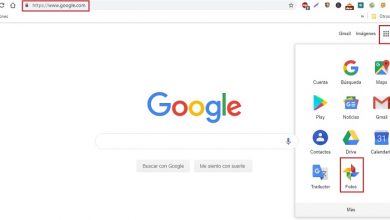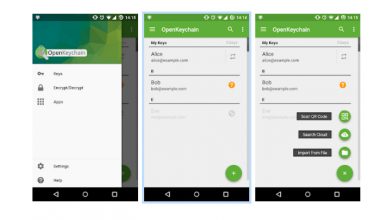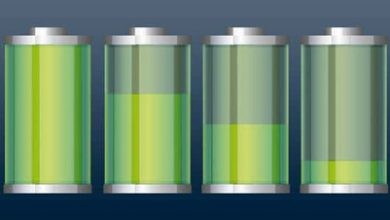Comment supprimer le schéma de déverrouillage sur un téléphone portable ou une tablette Android sans supprimer les données? – Rapide et facile
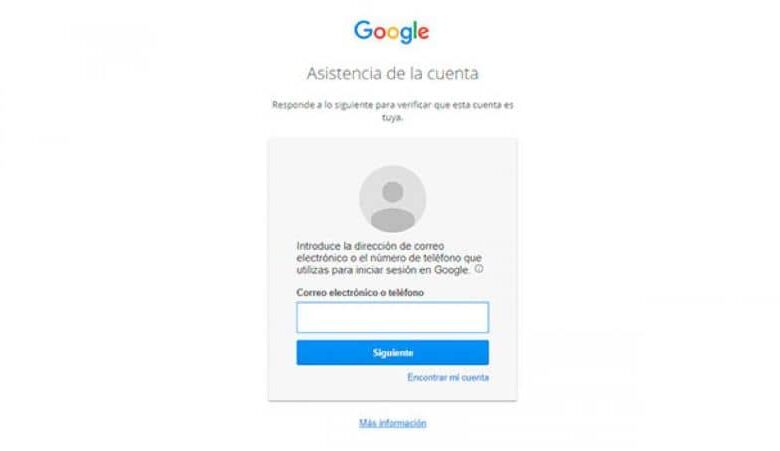
Avez-vous oublié votre schéma de déverrouillage Android? Découvrez comment supprimer le schéma de déverrouillage sur un téléphone portable ou une tablette Android sans effacer les données.
Le système d’exploitation Android, présent dans les smartphones et les tablettes, a gagné en popularité parmi les utilisateurs de la technologie, non seulement en raison de l’accessibilité et de l’environnement convivial qu’il offre, mais aussi en raison de la capacité de personnalisation dont il dispose.
Ce dernier est parce qu’il est basé sur l’open source, également connu sous le nom de logiciel libre . Ceux qui ont des connaissances en programmation peuvent apporter, à leurs risques et périls, des modifications pour adapter le système d’exploitation à leurs goûts ou besoins.
Un autre domaine dans lequel ce logiciel offre des avantages est la sécurité.Au fil du temps, de nouvelles technologies ont été ajoutées qui vous permettent de choisir entre différentes façons de protéger les appareils.
Sécurité Android
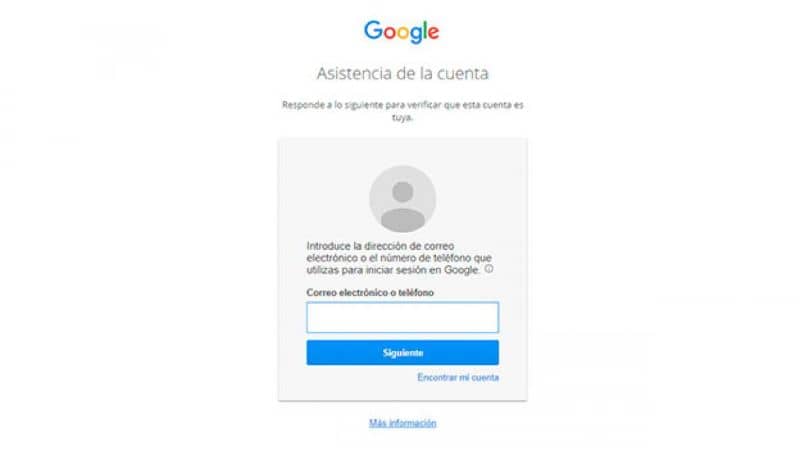
Par exemple, sur certains appareils, vous pouvez choisir entre la reconnaissance faciale, la reconnaissance du doigt, la touche numérique ou le schéma de déverrouillage comme méthode de sécurité pour votre appareil. Si vous souhaitez faire des comparaisons et savoir quel système de déverrouillage est le plus rapide entre Face ID et Touch ID? Nous vous invitons à lire l’article du lien précédent. Il ne fait aucun doute que chacune de ces alternatives présente des avantages adaptés à chaque utilisateur.
En outre, ils veillent à ce que les informations stockées sur ces appareils restent privées en cas de vol ou de perte, et même en cas d’interférence de la part de spectateurs. C’est pour cette raison que la plupart des gens recherchent constamment comment améliorer la sécurité et la confidentialité sur les téléphones Android.
Cependant, il peut arriver, et il est plus courant qu’il n’y paraît, que vous oubliez le schéma de verrouillage que vous utilisez pour accéder à votre appareil. En raison des progrès des normes de sécurité, le déverrouillage de ces appareils n’est pas si simple, mais continuez à lire cet article où nous vous proposerons des alternatives pour résoudre cette situation.
3 méthodes pour supprimer le schéma de déverrouillage sur un téléphone portable ou une tablette Android sans supprimer les données
Méthode 1: utilisez votre mot de passe alphanumérique
Il est important de noter que les méthodes recommandées concernent l’équipement auquel vous appartenez, il n’est en aucun cas recommandé de déverrouiller l’équipement d’autrui ou volé .
Si, en plus du schéma de déverrouillage, vous avez établi un mot de passe numérique ou alphanumérique, vous pouvez effectuer cinq tentatives de déverrouillage jusqu’à ce que le système vous autorise à utiliser cette autre méthode établie.
Il ne vous reste plus qu’à saisir le mot de passe que vous avez programmé au début pour pouvoir accéder à votre ordinateur sans avoir à supprimer les données stockées.
Méthode 2: récupération du mot de passe
Si votre appareil ne dispose pas d’une autre méthode de déverrouillage, vous avez une autre option. Après plusieurs tentatives infructueuses de déverrouillage, il vous demandera de vérifier vos coordonnées.
Pour utiliser cette méthode, vous devez être connecté à Internet , via des données mobiles ou connecté à un réseau Wi-Fi. En outre, vous devez vous souvenir des données de compte Google que vous avez initialement configurées sur l’appareil.
Après avoir saisi ces données, l’assistant vous guidera à travers une série d’étapes pour rétablir une méthode de sécurité sur votre appareil et enfin vous donner accès à l’ appareil sans avoir modifié les données stockées.
Méthode 3: utilisez Google pour trouver mon appareil
De nombreux appareils Android actuels intègrent parmi leurs applications l’application « Find my device » qui aide les utilisateurs à localiser leurs appareils en cas de perte et à les verrouiller à distance.
Pour que cette méthode fonctionne, vous devez avoir autorisé votre appareil à accéder à votre compte Google, activer votre position, être visible sur Google Play et avoir activé la vérification en deux étapes pour les sauvegardes.
Si tel est le cas, vous pouvez utiliser cette application pour déverrouiller votre ordinateur. Il vous suffit d’accéder au site Web de Google Localiser mon appareil et de vous connecter avec le compte Google configuré sur votre appareil.
Parmi les appareils disponibles à localiser, sélectionnez celui que vous souhaitez déverrouiller. Vous devez maintenant sélectionner l’option Verrouiller et définir un nouveau mot de passe pour l’appareil .
Après avoir vérifié le mot de passe, attendez un moment pendant que le système vous envoie le message indiquant que la procédure a été effectuée avec succès et connectez-vous à votre ordinateur avec le nouveau mot de passe établi.
Continuez à apprendre à utiliser le système d’exploitation Android en lisant l’article Comment activer et désactiver le mode sans échec sur les appareils Android.